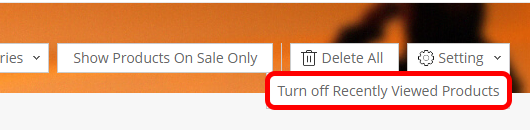Історія переглядів та пошуку на AliExpress – це список товарів, які покупець переглядав, а також перелік запитів у пошуку, виконаних ним на платформі маркетплейсу. Ці функції допомагають покупцям відстежувати хроніку своїх переглядів і пошуків, щоб легко повернутися до товарів або запитів у майбутньому.
Історія переглядів та пошуку може бути корисною для багатьох цілей. Наприклад, якщо ви бачили товар, який вам сподобався, але на той момент ви не були готові зробити покупку, зараз можна знайти його в історії переглядів або повернутися до товару трохи пізніше. Також, якщо ви шукаєте конкретний товар, історія пошуку допоможе вам швидко знайти його знову, не перебираючи тисячі сторінок каталогу.
Наша редакція знайшла та вивчила всю доступну інформацію на цю тему, і готова поділитися докладним посібником для покупців з України.
Знайти та очистити історію переглядів на сайті AliExpress
- Відкрийте у браузері AliExpress.com і пройдіть авторизацію на сайті, використовуючи адресу електронної пошти та пароль від вашого облікового запису;
- Перейдіть до розділу «Overview» (Огляд облікового запису), а потім натисніть кнопку «Viewed» (Переглянуто);

- Відкриється розділ «Recently Viewed Products» (Останні переглянуті товари). Вся історія перегляду товарів на AliExpress відображається у вигляді хронології по датах. Також можна відсортувати список за категоріями або відобразити товари тільки зі знижкою;
- Щоб очистити всю історію перегляду товарів, потрібно натиснути кнопку «Delete All» (Видалити все). Для одиночного видалення товарів з хроніки потрібно навести курсор миші на верхній лівий край зображення конкретного товару, а потім натиснути кнопку у вигляді «❌»;

- Якщо ви не бажаєте, щоб AliExpress зберігав та відображав список усіх товарів, які ви переглядали – використовуйте «Setting» (Налаштування), а потім натисніть на кнопку «Turn off Recently Viewed Products» (Вимкнути нещодавно переглянуті товари).

Зазвичай історія перегляду та пошуку на AliExpress зберігається в обліковому записі користувача і може бути легко доступна на різних пристроях та в будь-який час.
Переглянути та видалити історію переглядів у мобільному застосунку AliExpress
Цей розділ буде актуальним для покупців, які використовують мобільний додаток «AliExpress» у каталозі App Store або Google Play.
- Відкрийте мобільний застосунок і перейдіть до розділу «Обліковий запис»;
- Спустіться вниз вкладки до «Списку бажань», а потім натисніть «Історія»;

- Додаток відображає останні переглянуті товари. Натисніть «Переглянути все», щоб відкрити окрему вкладку з хронологією перегляду товарів по днях;
- Список переглянутих товарів на вкладці «Переглянуто» можна відсортувати за конкретними датами. Дані про перегляди зберігаються до 60 днів, після чого безповоротно видаляються;

- Щоб відключити історію переглядів у мобільному застосунку, потрібно відкрити «Налаштування», а потім перейти на вкладку «Переглянуто». Натисніть на перемикач, щоб вимкнути функцію та видалити всю історію переглянутих вами товарів.
Крім того, історія пошуку та переглядів може бути використана AliExpress для надання рекомендацій товарів на основі ваших уподобань. Ця функція допомагає зробити покупки більш персоналізованими та зручними.
Історія переглядів на сайті та в мобільному додатку автоматично синхронізується. Тобто переглянуті товари на сайті потрапляють в історію у застосунку та навпаки. Щоб очистити історію переглядів товарів в обліковому записі, слід виконувати інструкції для сайту або мобільного застосунку.
Як очистити історію пошуку на AliExpress
- Перейдіть на сайт або у мобільний застосунок Аліекспрес і натисніть на рядок пошуку;
- Натисніть кнопку у вигляді кошика, щоб видалити всю історію пошуку;
- Готово! Якщо потрібно, повторіть дії, що описані вище, щоб знову очистити список минулих пошукових запитів.
Системі рекомендацій AliExpress на основі ваших уподобань може знадобитися якийсь час, щоб змінити перелік товарів, що нею рекомендуються. Частіше шукайте нові види товарів, щоб маркетплейс забув про попередні пошуки.
Раніше ми розмістили публікацію про PCS на AliExpress, в якій пояснюємо значення цієї позначки.
Використовуйте коментарі під публікацією, щоб поставити додаткові запитання. Ми намагатимемося докладно відповісти на них.